Dieser Artikel zeigt Ihnen, wie Sie das Materia-Theme unter Ubuntu installieren install.
Materia-Theme auf Ubuntu
Materia ist ein beliebtes GTK-Thema im Materialstil. Jede Desktop-Umgebung, die GTK als Theming-Engine verwenden kann, kann dieses Thema problemlos anwenden apply.
Die Standard-Desktop-Umgebung von Ubuntu ist GNOME, die GTK als Theming-Engine verwendet. Wie bei anderen Desktop-Umgebungen funktioniert das Thema auf Xfce, MATE und LXDE einwandfrei. Dieses Thema funktioniert jedoch nicht auf Qt-basierten Desktops wie KDE, LXQt und anderen.
In diesem Artikel erfahren Sie, wie Sie das Materia-Thema auf Ubuntu mit dem Standard-GNOME-Desktop installieren. Dieselbe Methode gilt auch für andere Desktop-Umgebungen basierend auf GTK.
Materia auf Ubuntu installieren
Bevor Sie mit der Installation des Themes fortfahren, stellen Sie sicher, dass Ihr System alle Voraussetzungen erfüllt. Ohne diese Pakete funktioniert das Materia-Theme nicht.
Starten Sie ein Terminal und führen Sie die folgenden Befehle aus.
$ sudo apt update && sudo apt install gnome-themes-standardgtk2-engines-murrine libglib2.0-dev libxml2-utils
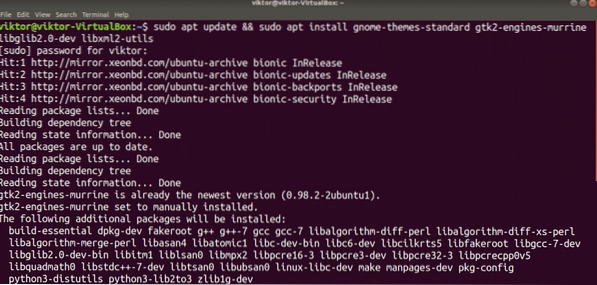
Materia vom Package Server installieren
Materia ist ein beliebtes Ubuntu-Theme, weshalb dieses Thema jetzt direkt vom Paketserver verfügbar ist. Der Paketname für das Theme ist „materia-gtk-theme.”
Führen Sie den folgenden Befehl aus, um das Materia-Design zu installieren:
$ sudo apt update && sudo apt install materia-gtk-theme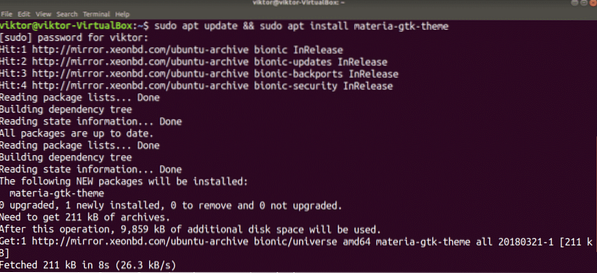
Materia von flatpak installieren
Die Verwendung von Flatpack ist eine interessante Methode zur Installation des GTK-Themes. Flatpak ist ein universelles Linux-Paket, das Sie in jeder Linux-Distribution installieren und verwenden können, vorausgesetzt, der Flatpak-Paketmanager wird unterstützt. Ubuntu ist eine der beliebtesten Distributionen, die auch Flatpak unterstützt.
Ubuntu wird standardmäßig nicht mit installiertem Flatpak geliefert. Wenn Sie jedoch Flatpak bereits installiert haben, springen Sie direkt zu dem Abschnitt, der die Materia-Flatpak-Installation behandelt. Wenn Sie zuerst Flatpak installieren müssen, dann folgen Sie den Schritten.
Starten Sie das Terminal und führen Sie die folgenden Befehle aus.
$ sudo apt update && sudo apt install flatpak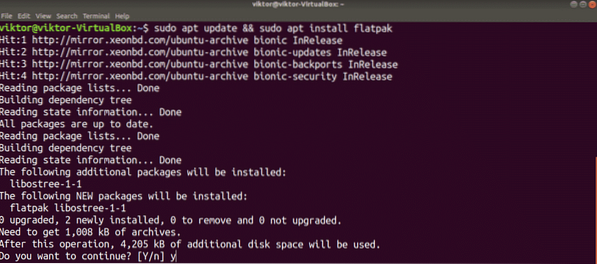
Der nächste Schritt hilft Ihnen, Flatpak-Pakete zu verwalten, ohne die Befehlszeile zu verwenden. Beachten Sie, dass flatpak ein Plugin für die GNOME-Desktop-Umgebung ist.
$ sudo apt install gnome-software-plugin-flatpak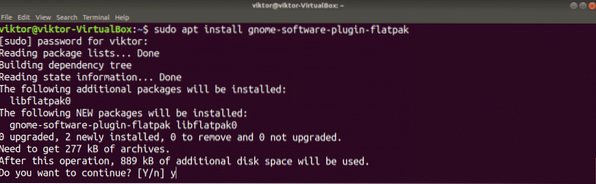
Fügen Sie das Flathub-Repository hinzu. Flathub ist der offizielle App-Store für Flatpak. Flatpak fragt nach der Root-Berechtigung, um die Aktion auszuführen.
$ flatpak remote-add --if-not-exists flathub https://flathub.org/repo/flathub.flachpakrepo
Flatpak ist jetzt bereit, das Materia-Theme von Flathub zu greifen. Beachten Sie, dass es etwa sechs Varianten des Materia-Themas gibt. Wir werden uns alle diese Varianten schnappen.
$ sudo flatpak install flathub org.gtk.Gtk3theme.Material,-dunkel,-hell,-kompakt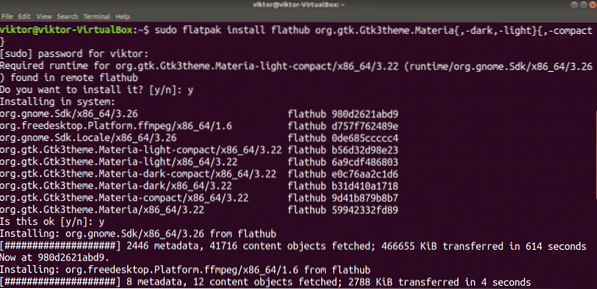
Materia aus dem Skript installieren
Es ist auch möglich, Materia zu installieren, indem Sie das Thema direkt von GitHub übernehmen. Dies ist keine empfohlene Methode, da Sie das Repo manuell herunterladen und neu installieren müssen, wenn es ein Update gibt. Außerdem ist die Deinstallation etwas mühsam, da kein Paketmanager eine solche Installation bewältigen kann.
Installieren Sie zuerst die erforderlichen Tools und Abhängigkeiten. Wir brauchen git und sassa um das Thema zu installieren.
$ sudo apt update && sudo apt install git sasscLaden Sie das Materia-Theme aus dem GitHub-Repository herunter.
$ git clone --depth 1 https://github.com/nana-4/materia-theme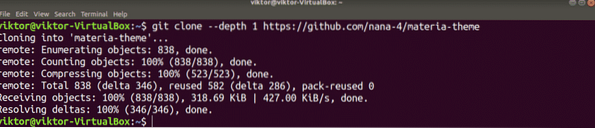
Führen Sie die Installation durch.
$ CD-Material-Theme$ sudo ./Installieren.Sch
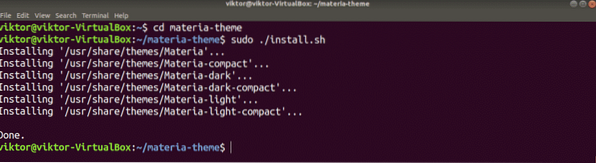
Wenn Sie die obige Methode befolgt haben, um das Materia-Thema zu installieren, deinstallieren Sie das Thema so von Ihrem System. Führen Sie den folgenden Befehl im Terminal aus, um alle mit dem Thema verknüpften Dateien und Verzeichnisse zu löschen.
$ sudo rm -rf /usr/share/themes/Materia,-dark,-light,-compact
Aktivieren des Materia-Themas
Jetzt, da das Materia-Theme installiert ist, ist es an der Zeit, es auszuprobieren! Suchen Sie auf der Registerkarte „Aktivitäten“ nach „Optimierungen“ und starten Sie dann das GNOME Tweaks-Tool.
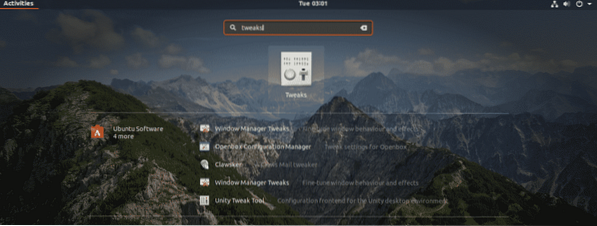
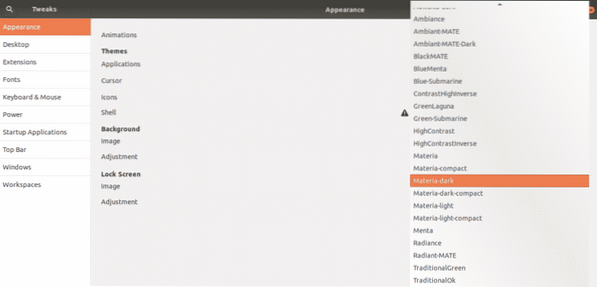
Wählen Sie das gewünschte Materia-Thema aus, das Sie anwenden möchten. Die Änderungen werden systemweit sichtbar. Beachten Sie, dass Materia in sechs verschiedenen Stilen erhältlich ist.
Hier sind zwei Beispiele, wie Materia (dunkel) aussieht.
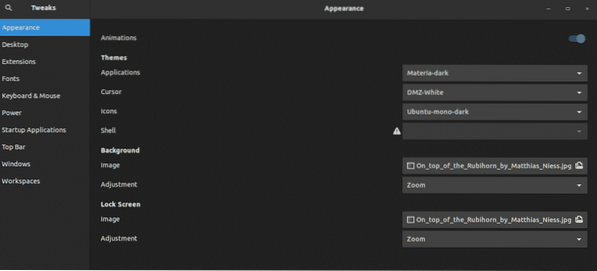
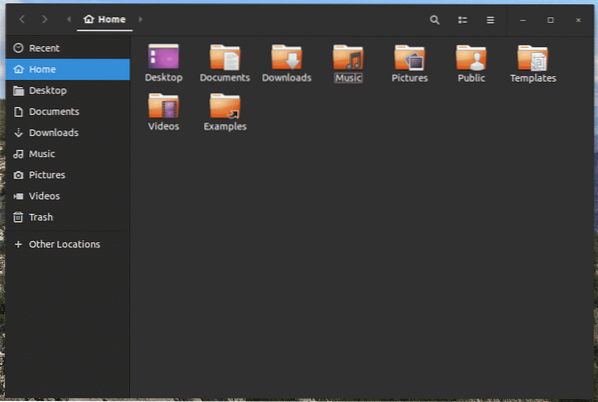
Abschließende Gedanken
Materia ist ein interessantes GTK-Theme, um Ihr System besser aussehen zu lassen. Materia ist jedoch nicht das einzige GTK-Thema, das Sie genießen können. Es gibt noch viel mehr, das Sie ausprobieren sollten. Einige Beispiele sind Adapta, Arc, Numix, Vimix und viele mehr!
Genießen!
 Phenquestions
Phenquestions


